Word如何设置第一页不显示页码 Word从第二页开始显示页码方法
Word怎么设置第一页不显示页码,从第二页开始显示页码为1?一起来了解一下吧
Word怎么设置第一页不显示页码,从第二页开始显示页码为1?这个是很多朋友问的问题,许多写论文的朋友会用到,系统之家小编今天就来讲讲Word软件如何设置从第二页开始显示页码,操作步骤挺简单的,希望能够帮到大家。
Word从第二页开始显示页码为1设置教程
1、将光标移动到第一页的末尾,点击 布局-分隔符-分节符-下一页,这时候光标跳到第二页开头。
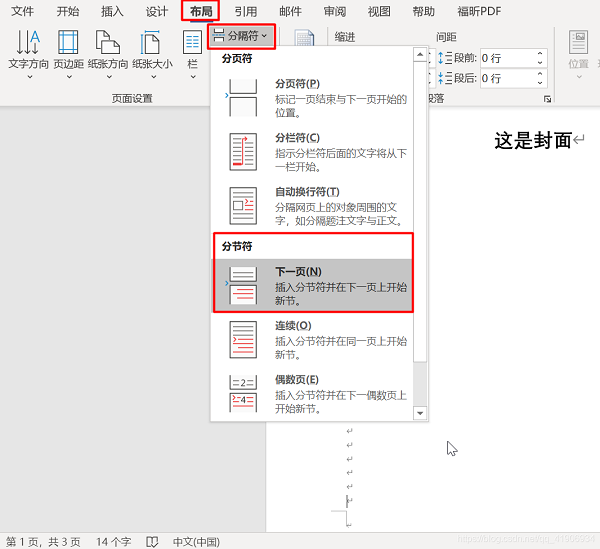
2、双击第二页页尾,取消"链接到前一节"。
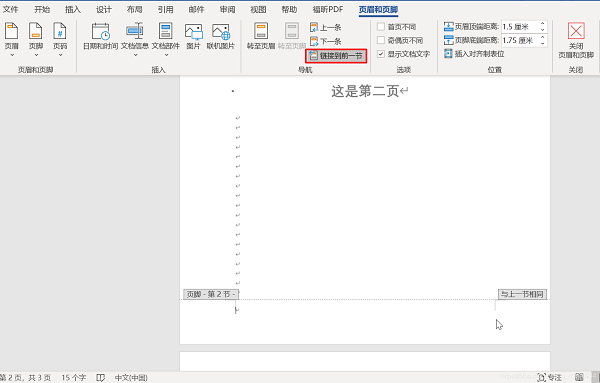
3、页码-设置页码格式,改为"起始页码"为"1",确定。
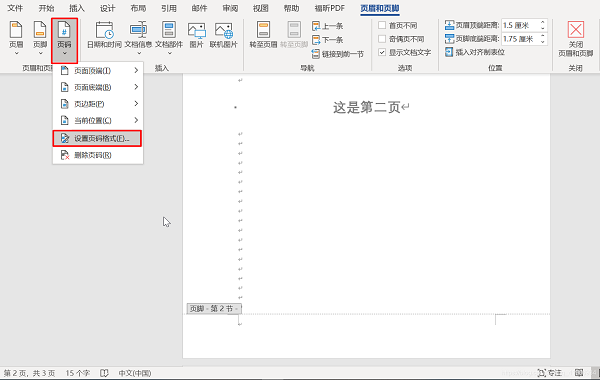
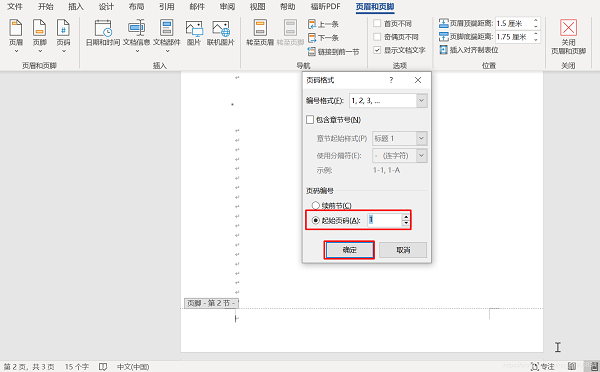
4、然后就开始插入页码。
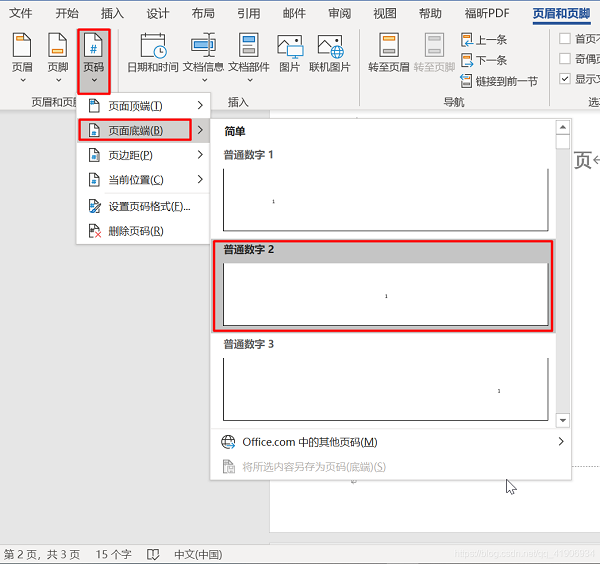
5、插入成功,从第二页开始显示1,第一页不显示。
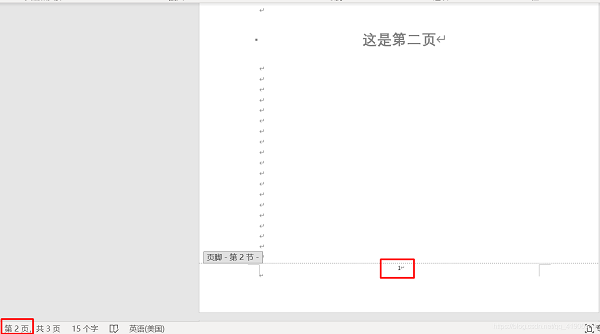
以上就是Word软件设置第一页不显示页码从第二页开始显示页码为1的教程,希望对大家有所帮助。
栏 目:office激活
本文标题:Word如何设置第一页不显示页码 Word从第二页开始显示页码方法
本文地址:https://www.fushidao.cc/wangzhanyunying/15734.html
您可能感兴趣的文章
- 06-25office2021永久免费激活方法
- 06-25office专业增强版2021激活密钥2023密钥永久激活 万能office2021密钥25位
- 06-25office2021年最新永久有效正版激活密钥免费分享
- 06-25最新office2021/2020激活密钥怎么获取 office激活码分享 附激活工具
- 06-25office激活密钥2021家庭版
- 06-25Office2021激活密钥永久最新分享
- 06-24Word中进行分栏文档设置的操作方法
- 06-24Word中进行文档设置图片形状格式的操作方法
- 06-24Word中2010版进行生成目录的操作方法
- 06-24word2007中设置各个页面页眉为不同样式的操作方法


阅读排行
推荐教程
- 11-30正版office2021永久激活密钥
- 11-25怎么激活office2019最新版?office 2019激活秘钥+激活工具推荐
- 11-22office怎么免费永久激活 office产品密钥永久激活码
- 11-25office2010 产品密钥 永久密钥最新分享
- 11-22Office2016激活密钥专业增强版(神Key)Office2016永久激活密钥[202
- 11-30全新 Office 2013 激活密钥 Office 2013 激活工具推荐
- 11-25正版 office 产品密钥 office 密钥 office2019 永久激活
- 11-22office2020破解版(附永久密钥) 免费完整版
- 11-302023 全新 office 2010 标准版/专业版密钥
- 03-262024最新最新office365激活密钥激活码永久有效






